Com a expert informàtic, sovint em demanen què causa el missatge d'error 'El suport no vàlid o la pista 0 ha fallat - disc inutilitzable'. Hi ha algunes causes diferents per a aquest error, però la més comuna és un disc danyat o danyat.
Un disc danyat o danyat pot provocar aquest error per diferents motius. El motiu més comú és que el disc està danyat físicament i ja no es pot llegir per la unitat òptica. Això pot passar si el disc està ratllat o si té una esquerda.
Un altre motiu comú d'aquest error és que el disc no està formatat correctament. Quan un disc no està formatat correctament, la unitat òptica no pot llegir les dades del disc. Això pot passar si el disc es va crear en un altre tipus d'unitat òptica o si no s'ha finalitzat correctament.
falta la icona d'actualització de Windows 10
Si rebeu aquest error, el primer que hauríeu de fer és provar amb un altre disc. Si l'error persisteix, haureu de comprovar l'estat del disc i assegurar-vos que no estigui danyat. Si el disc està danyat, haureu de substituir-lo. Si el disc no està malmès, potser haureu de provar de formatar-lo.
Quan intenteu formatar les vostres unitats, inclosos els discs durs, les unitats USB, les SSD, les targetes SD, etc. formulari de comanda a l'indicador d'ordres de l'ordinador amb Windows 11 o Windows 10, és possible que Windows no pugui completar el format amb un missatge d'error S'ha produït un error en el suport o la pista 0 no vàlids: el disc no es pot utilitzar . Aquesta publicació pretén ajudar-vos amb solucions senzilles per solucionar aquest problema al vostre sistema.

Quan trobeu aquest error mentre formateu un disc, és possible que no pugueu accedir a les dades del dispositiu d'emmagatzematge. Un error no vol dir necessàriament que la pista 0 sigui defectuosa, ja que podeu obtenir un error per altres motius, com ara:
reparar fitxers jpeg danyats en línia gratuïtament
- MBR o taula de particions danyats o danyats.
- El disc està configurat incorrectament.
- Sectors dolents al disc dur.
- Partició de disc danyada.
- Disc dur amb espai no assignat a la gestió del disc.
- El disc té la protecció contra escriptura activada.
Una pista d'un disc dur és un camí circular a la superfície del disc on s'escriu informació i des del qual es llegeix la informació gravada. La pròpia pista 0 es troba al principi del disc i s'utilitza per emmagatzemar informació sobre l'estructura del disc i normalment consta dels primers 64 sectors del disc, que inclouen el registre d'arrencada mestre.
S'ha produït un error en el suport o la pista 0 no vàlids: el disc no es pot utilitzar
Si rebeu un missatge d'error S'ha produït un error en el suport o la pista 0 no vàlids: el disc no es pot utilitzar Quan intenteu formatar el vostre disc dur o SSD, unitat USB, targeta SD, etc. al vostre PC amb Windows 11/10, les nostres solucions recomanades a continuació us ajudaran a solucionar el problema de la unitat del vostre sistema.
- Recuperació de fitxers/dades amb programari de recuperació de dades
- Comproveu la connexió USB per a unitats externes
- Desactiva la protecció contra escriptura
- Formateu la unitat a un sistema de fitxers diferent
- Formateu la unitat mitjançant l'Explorador de fitxers mitjançant el programari DiskPart, Gestió de discos, PowerShell o OEM.
- Executeu CHKDSK
- Restaura el registre d'arrencada mestre (MBR)
- Substitueix la unitat
Vegem la descripció del procés en relació amb cadascuna de les solucions enumerades.
Windows 10 bloqueja la barra de tasques
1] Recuperació de fitxers/dades amb programari de recuperació de dades
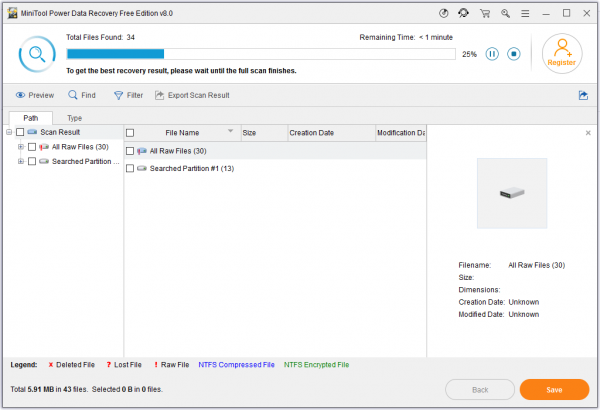
Drive Solutions S'ha produït un error en el suport o la pista 0 no vàlids: el disc no es pot utilitzar un error pot provocar la pèrdua de dades. Per tant, suposant que hi ha algunes dades importants a la unitat per a les quals no teniu una còpia de seguretat, us suggerim que abans de continuar, utilitzeu un programari gratuït de recuperació de dades com MiniTool Power Data Recovery per intentar recuperar els fitxers/dades que hi ha a la unitat. conduir.
Feu el següent:
- Baixeu i instal·leu MiniTool Power Data Recovery al vostre ordinador.
- Inicieu el programari.
- A la interfície principal, veureu diverses opcions com ara 'Aquest PC














